word怎么设置第一行的下框线和第一列的右框线
来源:网络收集 点击: 时间:2024-05-06【导读】:
word里面怎么设置第一行的下框线和第一列的右框线,具体如下品牌型号:联想小新系统版本:Windows10软件版本:word10.2方法/步骤1/5分步阅读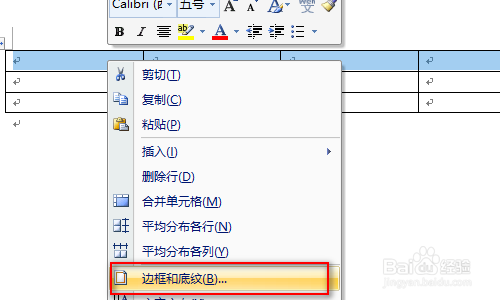 2/5
2/5 3/5
3/5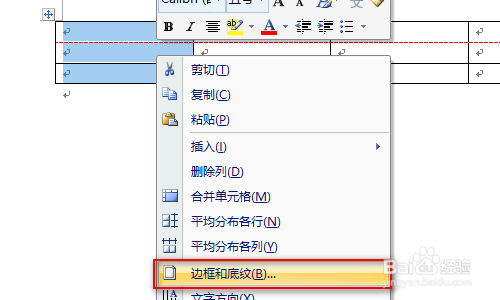 4/5
4/5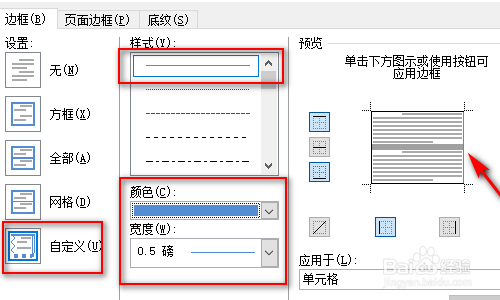 5/5
5/5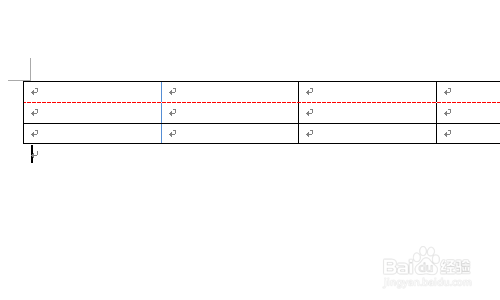
首先,在Word中选中表格中的第一行,再右键单击一下,在弹出的菜单列表中点击边框和底纹。
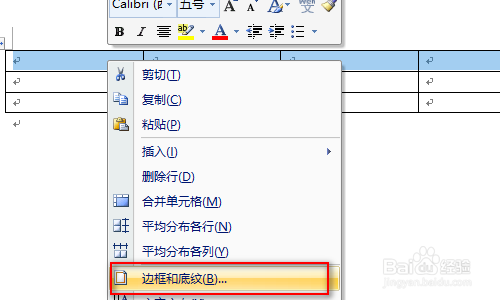 2/5
2/5然后,在打开的边框和底纹的小窗口中点击左侧的自定义,再选择样式、颜色和宽度,之后,点击右侧的下边框,使预览图中的下边框变成红色的虚线,点击确定按钮。
 3/5
3/5接着,就可以看到Word表格中第一行的下框线发生了变化,再选中第一列,在弹出的菜单列表中点击边框和底纹。
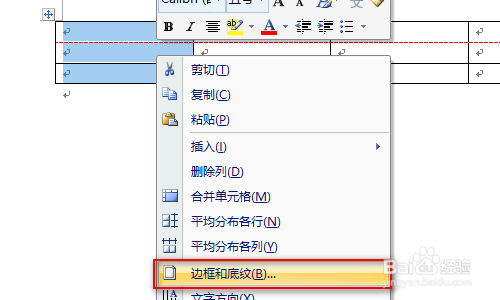 4/5
4/5之后,在打开的边框和底纹的小窗口中点击左侧的自定义,再选择样式、颜色和宽度,之后,点击右侧的右边框,使预览图中的下边框变成蓝色的实线,点击确定按钮。
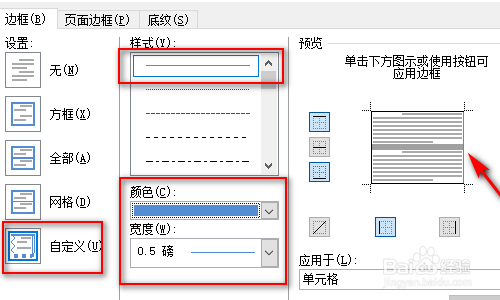 5/5
5/5最后,就可以看到word里面的第一行的下框线和第一列的右框线设置成功了。
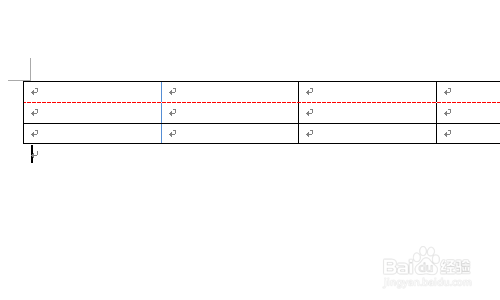
版权声明:
1、本文系转载,版权归原作者所有,旨在传递信息,不代表看本站的观点和立场。
2、本站仅提供信息发布平台,不承担相关法律责任。
3、若侵犯您的版权或隐私,请联系本站管理员删除。
4、文章链接:http://www.1haoku.cn/art_692352.html
上一篇:邮政快递怎么开发票
下一篇:如何注销菜鸟裹裹账号
 订阅
订阅